🕺作者: 主页
我的专栏 C语言从0到1 探秘C++ 数据结构从0到1 探秘Linux 菜鸟刷题集 😘欢迎关注:👍点赞🙌收藏✍️留言
🏇码字不易,你的👍点赞🙌收藏❤️关注对我真的很重要,有问题可在评论区提出,感谢阅读!!!
当涉及到Linux系统管理和开发,了解常见的Linux指令是至关重要的。无论你是一名初学者还是经验丰富的专业人士,掌握这些指令将极大地提升你在Linux环境下的工作效率和技能水平。
在这篇博客中,我将为你详细介绍Linux中一些常用的指令,并提供实际的示例和使用技巧。无论你是想了解如何管理文件和目录,执行进程管理,配置网络设置,还是进行软件安装和更新,这里都会有你需要的答案。
通过学习这些指令,你将能够更加自信地在命令行界面下操作Linux系统,并且更好地理解系统的工作原理。不仅如此,你还将能够有效地解决各种问题,提高工作效率,甚至自动化一些常规任务。
无论你是一个Linux爱好者、学生、开发者还是系统管理员,这篇博客都将对你有所帮助。我希望通过分享我的知识和经验,能够启发你思考和探索更多关于Linux指令的可能性。
让我们一起开始这个Linux指令的探索之旅吧!请阅读下文,探索Linux世界中强大而又神奇的指令吧!如果你有任何问题或者建议,欢迎在评论区留言,我将尽力为你解答。
希望这篇博客能够带给你新的启发和知识,同时也请帮忙多多分享、点赞和关注,让更多的人受益于这些有用的Linux指令知识。谢谢大家的支持!
文章目录
- 01. ls 指令
- 02.pwd命令
- 03.cd 指令
- 04.touch指令
- 05.mkdir指令(重要)
- 06.rmdir指令 && rm 指令(重要):
- 07.man指令(重要):
- 08.cp指令(重要):
- 09.mv指令(重要):
- 10.cat指令
- 11.more指令
- 12.less指令(重要)
- 13.head指令
- 14.tail指令
- 15.date时间相关的指令
- 16.Cal指令
- 17.find指令:(灰常重要) -name
- 18.grep指令
- 19.zip/unzip指令:
- 20.tar指令(重要):打包/解包,不打开它,直接看内容
- 21.bc指令:
- 22.重要的几个热键[Tab],[ctrl]-c, [ctrl]-d,[ctrl]-r
- 23.关机
- 扩展指令:
- shell命令以及运行原理
- 小知识
-虚拟机演示-
01. ls 指令
语法: ls [选项][目录或文件]
功能:对于目录,该命令列出该目录下的所有子目录与文件。对于文件,将列出文件名以及其他信息。
常用选项:
- -a 列出目录下的所有文件,包括以 . 开头的隐含文件。
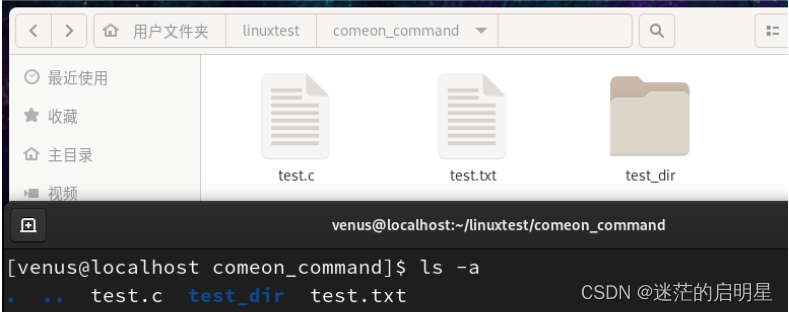
- -d 将目录象文件一样显示,而不是显示其下的文件。 如:ls –d 指定目录
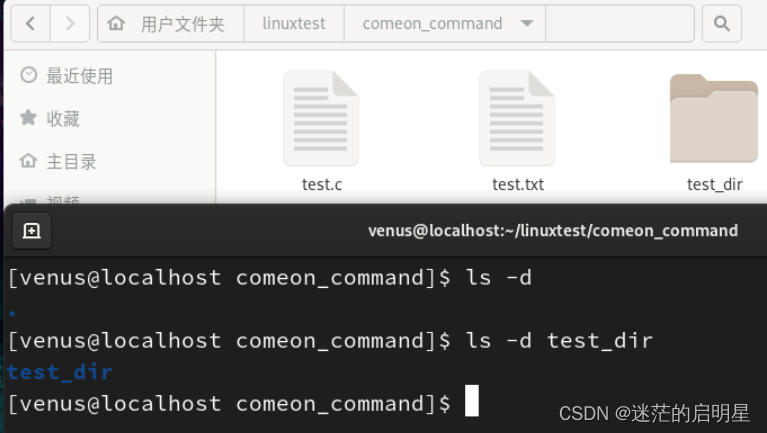
- -i 输出文件的 i 节点的索引信息。 如 ls –ai 指定文件
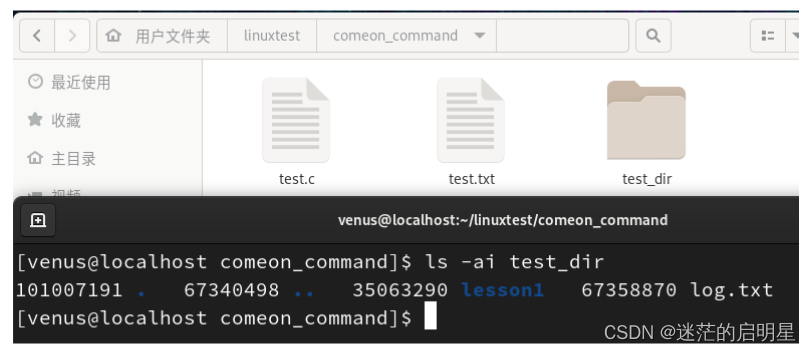
- -k 以 k 字节的形式表示文件的大小。ls –alk 指定文件
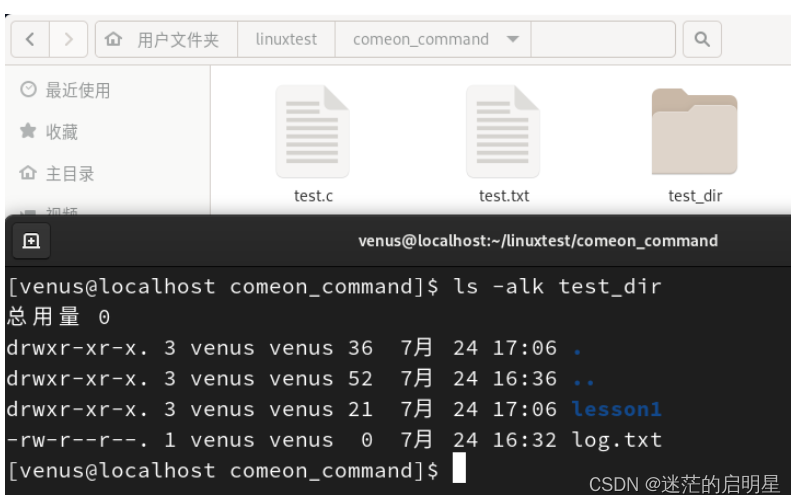
- -l 列出文件的详细信息。
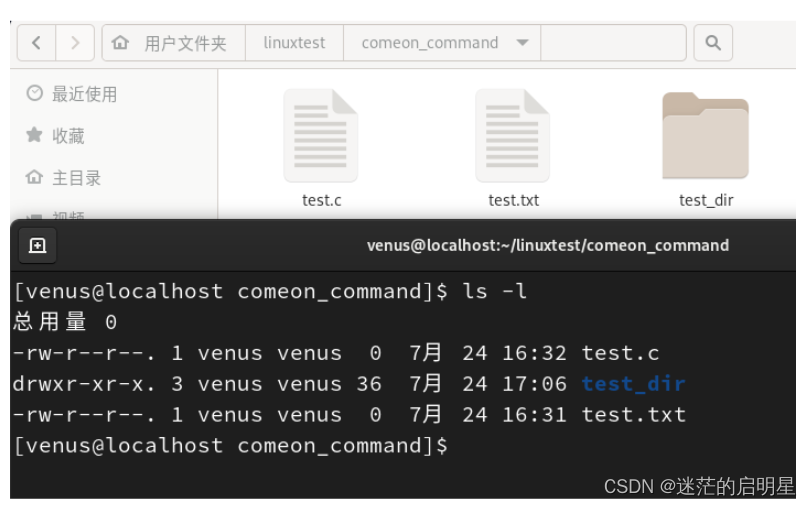
- -n 用数字的 UID,GID 代替名称。 (介绍 UID, GID)
UID 和 GID 是 UNIX 和类 UNIX 系统(如 Linux 和 macOS)中用于标识用户和组身份的唯一数字。UID(User IDentifier)是用户的唯一标识,而 GID(Group IDentifier)是组的唯一标识。这些数字在整个系统中是唯一的,以确保系统能够正确地识别和管理用户和组。
在 UNIX 系统中,用户的 UID 和 GID 是在创建用户和组时自动分配的。UID 和 GID 的范围通常从 0 开始,但现代系统通常从 1000 开始分配,以保留较低的数字用于系统用户和组。例如,在许多系统上,UID 0 通常分配给根用户(root),而 GID 0 通常分配给根组(root)。
使用数字的 UID 和 GID 代替名称可以带来一些好处,例如:
-
避免名称冲突:使用数字 UID 和 GID 可以避免在不同系统上出现相同的用户名称或组名称导致的冲突。
-
简化管理:使用数字 UID 和 GID 可以简化系统管理,因为它们在整个系统中是唯一的。
-
提高安全性:数字 UID 和 GID 可以提供更好的安全性,因为攻击者更难以猜测正确的数字。
总之,UID 和 GID 是 UNIX 和类 UNIX 系统中用于标识用户和组身份的数字,它们提供了一种简单、可靠且安全的方法来管理用户和组。使用数字的 UID 和 GID 代替名称可以带来一些好处,例如避免名称冲突、简化管理和提高安全性。
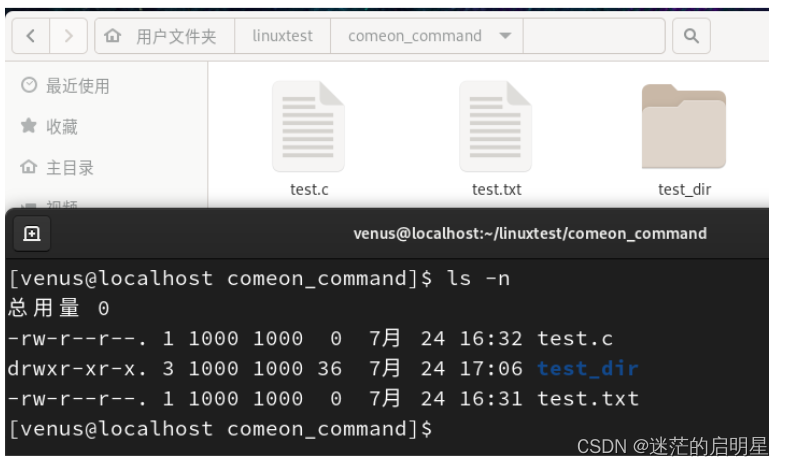
- -F 在每个文件名后附上一个字符以说明该文件的类型,“*”表示可执行的普通文件;“/”表示目录;“@”表示符号链接;“|”表示FIFOs;“=”表示套接字(sockets)。(目录类型识别)
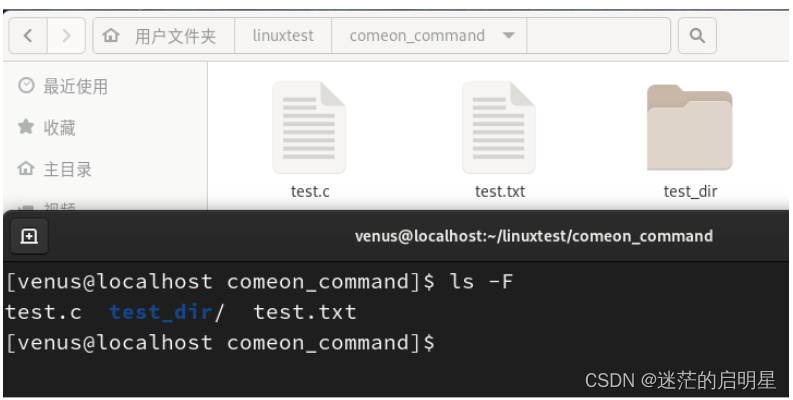
- -r 对目录反向排序。
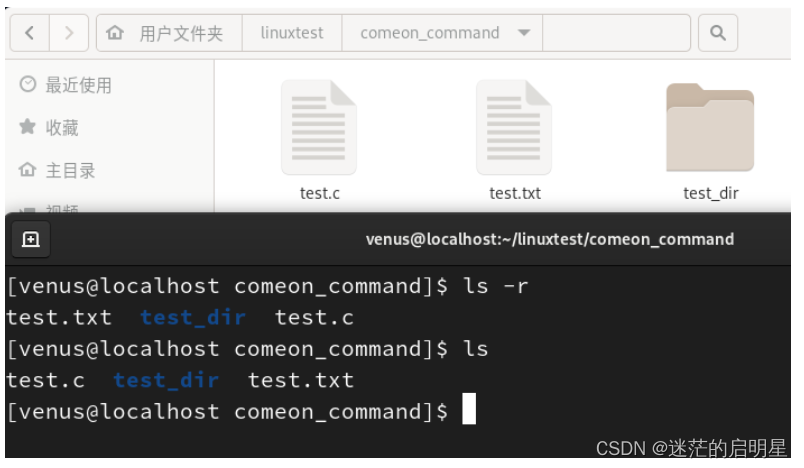
- -t 以时间排序。
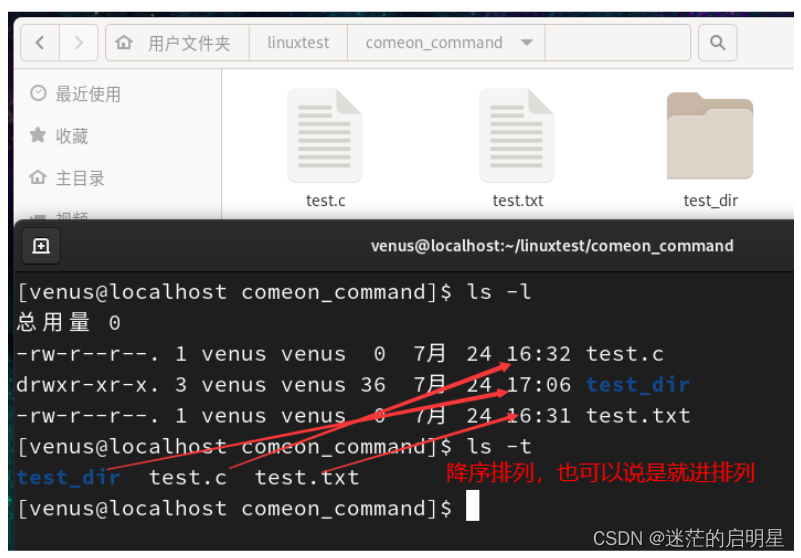
- -s 在l文件名后输出该文件的大小。(大小排序,如何找到目录下最大的文件)
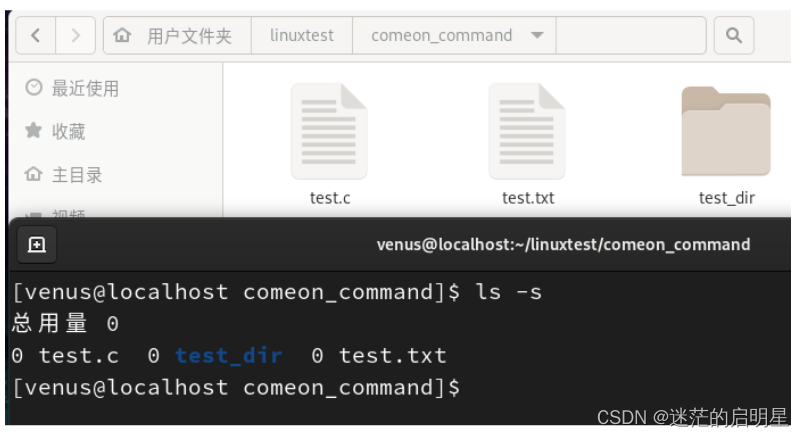
- -R 列出所有子目录下的文件。(递归)
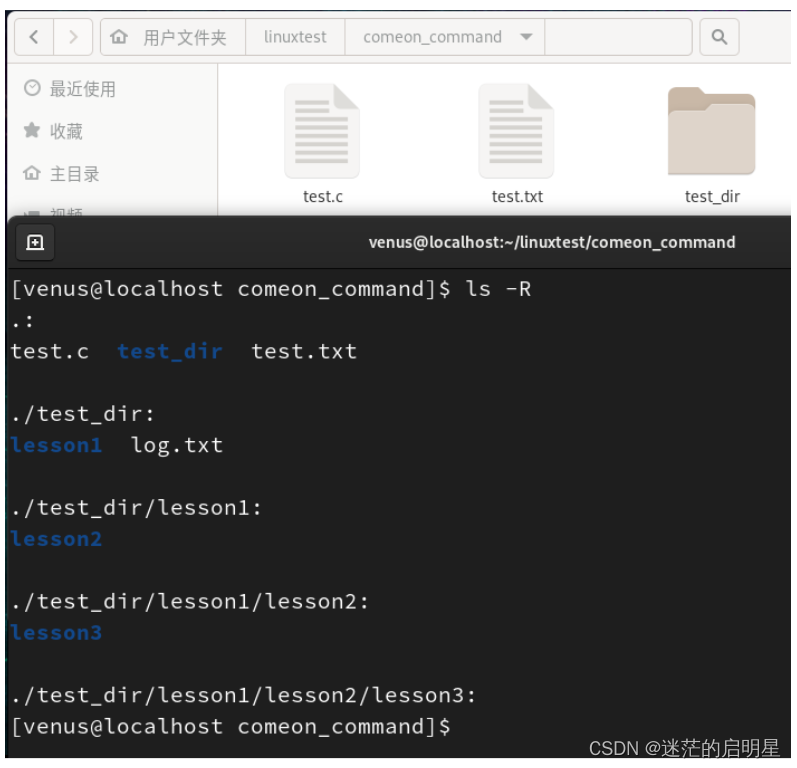
- -1 一行只输出一个文件。
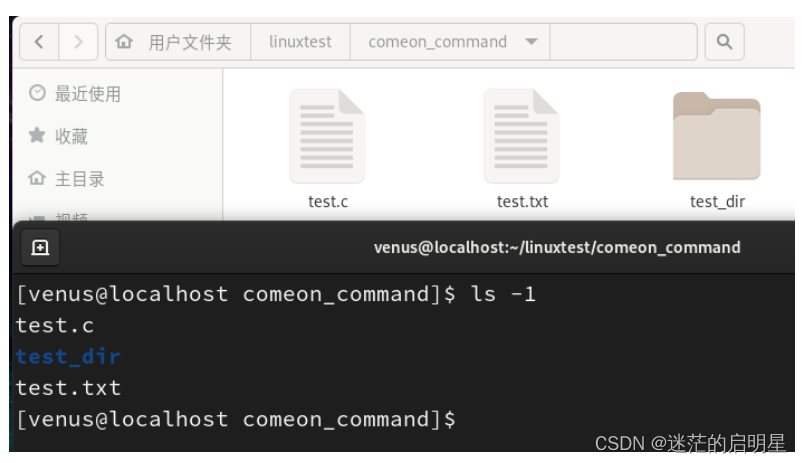
他们还可以组合起来,全看你的需要
如:展示详细信息按照时间排序
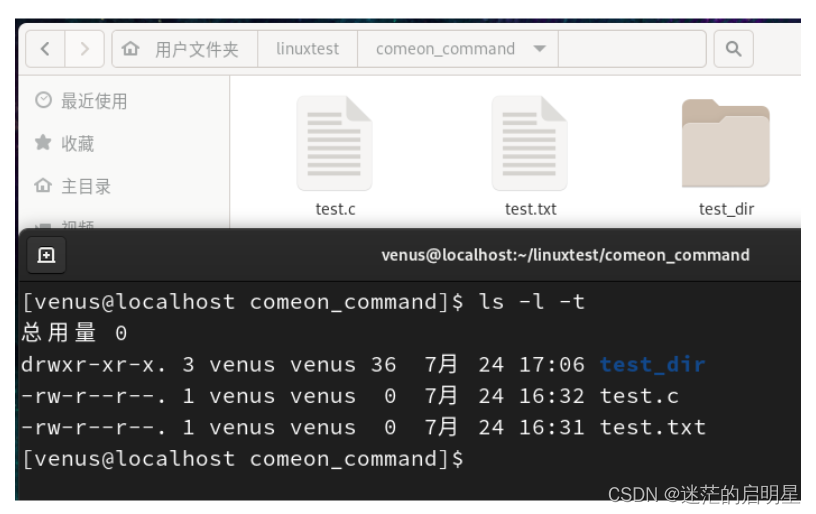
02.pwd命令
语法: pwd
功能:显示用户当前所在的目录
常用选项:无
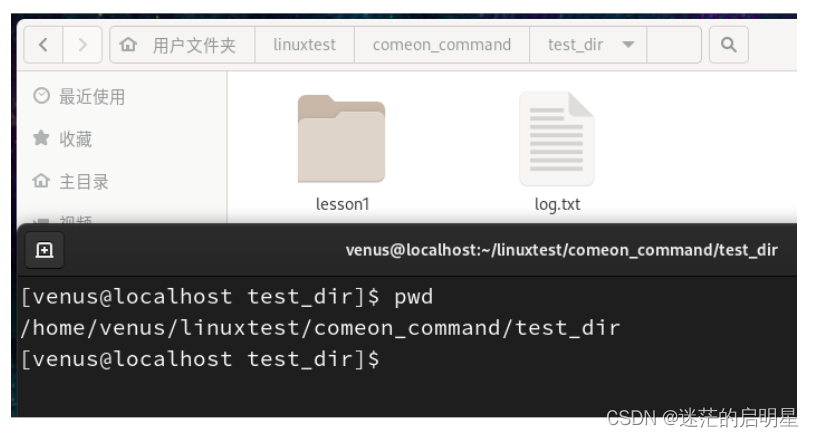
03.cd 指令
Linux系统中,磁盘上的文件和目录被组成一棵目录树,每个节点都是目录或文件。
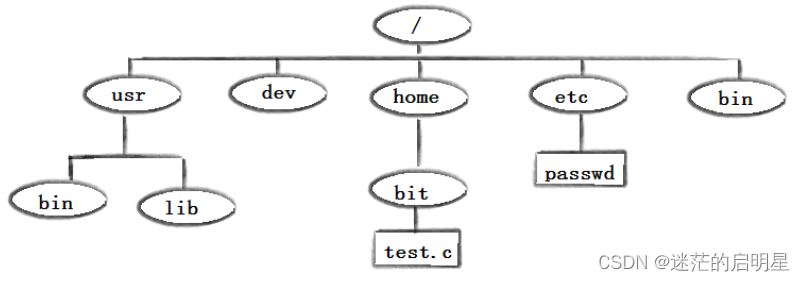
语法:cd 目录名
功能:改变工作目录。将当前工作目录改变到指定的目录下。
举例:
cd .. : 返回上级目录
cd /home/litao/linux/ : 绝对路径
cd ../day02/ : 相对路径
cd ~ : 进入用户家目
cd - : 返回最近访问目录
04.touch指令
语法:touch [选项]… 文件…
功能:touch命令参数可更改文档或目录的日期时间,包括存取时间和更改时间,或者新建一个不存在的文件。
常用选项:
-
-a 或–time=atime或–time=access或–time=use只更改存取时间。
-
-c 或–no-create 不建立任何文档。
-
-d 使用指定的日期时间,而非现在的时间。
-
-f 此参数将忽略不予处理,仅负责解决BSD版本touch指令的兼容性问题。
-
-m 或–time=mtime或–time=modify 只更改变动时间。
-
-r 把指定文档或目录的日期时间,统统设成和参考文档或目录的日期时间相同。
-
-t 使用指定的日期时间,而非现在的时间。
这里仅展示常用的:
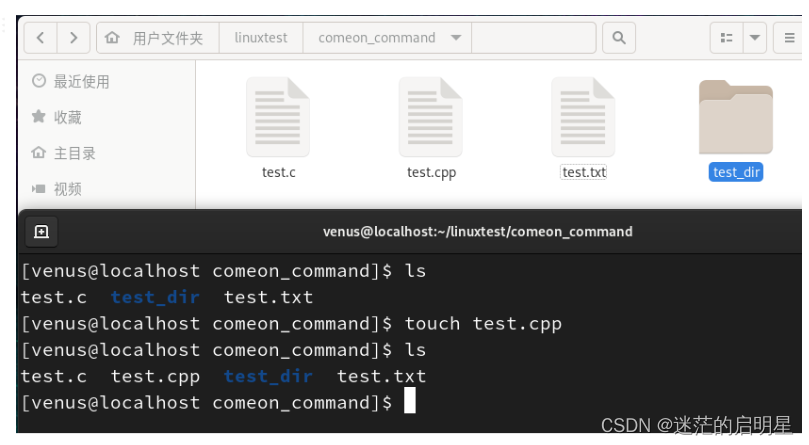
05.mkdir指令(重要)
语法:mkdir [选项] dirname…
功能:在当前目录下创建一个名为 “dirname”的目录
常用选项:
- -p, --parents 可以是一个路径名称。此时若路径中的某些目录尚不存在,加上此选项后,系统将自动建立好那些尚不存在的目录,即一次可以建立多个目录;
举例:
mkdir –p newdir/test1 : 递归建立多个目录
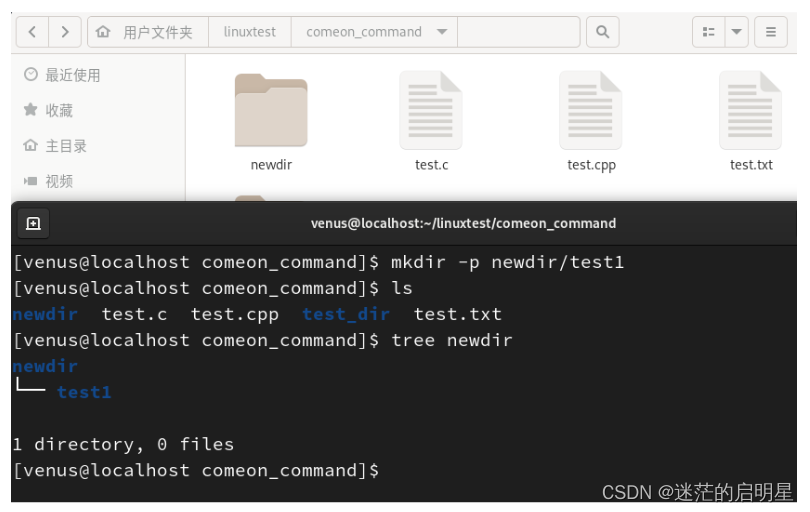
06.rmdir指令 && rm 指令(重要):
rmdir是一个与mkdir相对应的命令。mkdir是建立目录,而rmdir是删除命令。
语法:rmdir [-p][dirName]
适用对象:具有当前目录操作权限的所有使用者
功能:删除空目录
常用选项:
- -p 当子目录被删除后如果父目录也变成空目录的话,就连带父目录一起删除。

rm命令可以同时删除文件或目录
语法:rm [-f-i-r-v][dirName/dir]
适用对象:所有使用者
功能:删除文件或目录
常用选项:
-
-f 即使文件属性为只读(即写保护),亦直接删除
-
-i 删除前逐一询问确认
-
-r 删除目录及其下所有文件
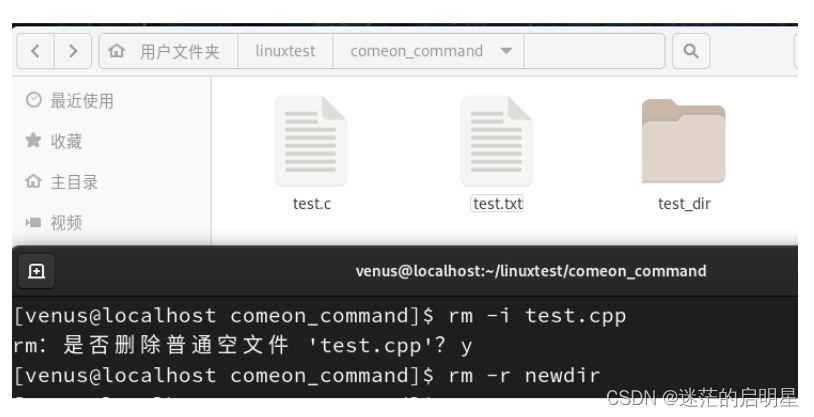
07.man指令(重要):
Linux的命令有很多参数,我们不可能全记住,我们可以通过查看联机手册获取帮助。访问Linux手册页的命令是
man 语法: man [选项] 命令
常用选项:
- -k 根据关键字搜索联机帮助
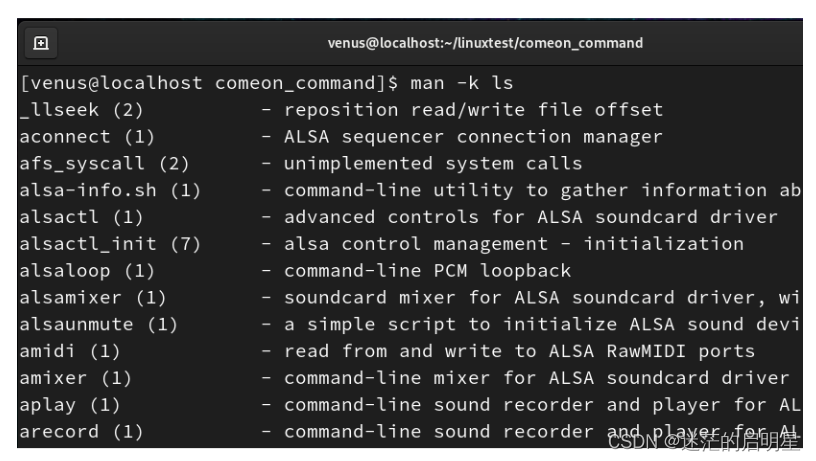
- num 只在第num章节找

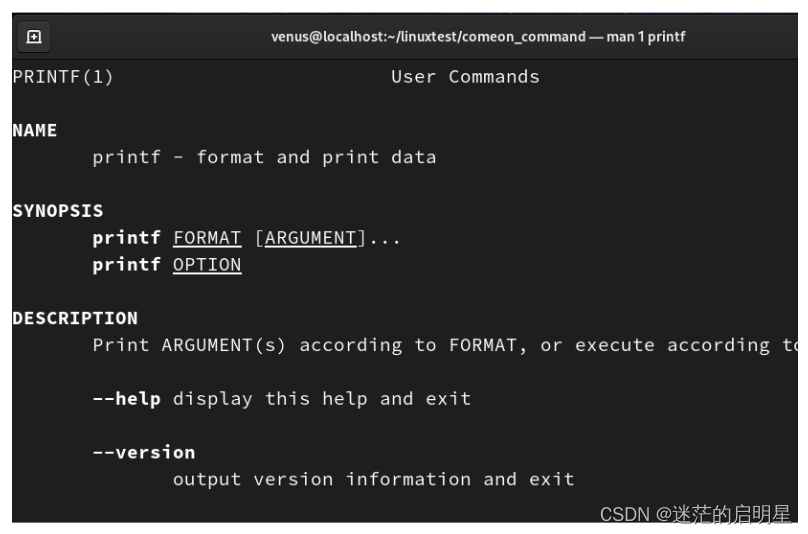
- -a 将所有章节的都显示出来,比如 man printf 它缺省从第一章开始搜索,找到就停止,用a选项,当按下q退出,他会继续往后面搜索,直到所有章节都搜索完毕。
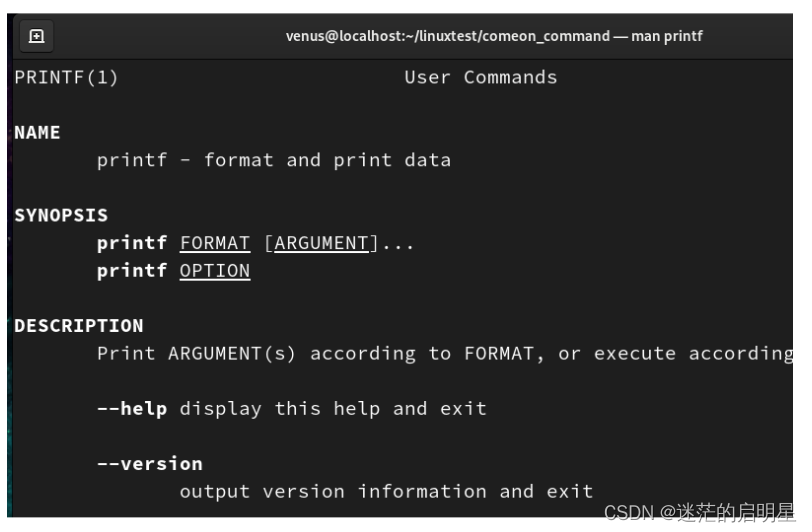
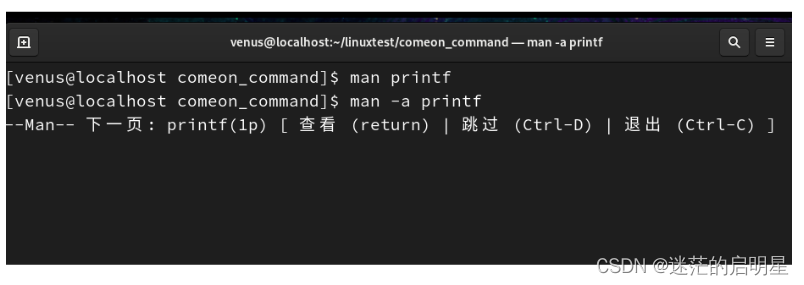
-
解释一下,面手册分为8章
1 是普通的命令
2 是系统调用,如open,write之类的(通过这个,至少可以很方便的查到调用这个函数,需要加什么头文件)
3 是库函数,如printf,fread4是特殊文件,也就是/dev下的各种设备文件
5 是指文件的格式,比如passwd, 就会说明这个文件中各个字段的含义
6 是给游戏留的,由各个游戏自己定义
7 是附件还有一些变量,比如向environ这种全局变量在这里就有说明
8 是系统管理用的命令,这些命令只能由root使用,如ifconfig
08.cp指令(重要):
语法:cp [选项] 源文件或目录 目标文件或目录
功能: 复制文件或目录
说明: cp指令用于复制文件或目录,如同时指定两个以上的文件或目录,且最后的目的地是一个已经存在的目录,则它会把前面指定的所有文件或目录复制到此目录中。若同时指定多个文件或目录,而最后的目的地并非一个已存在的目录,则会出现错误信息
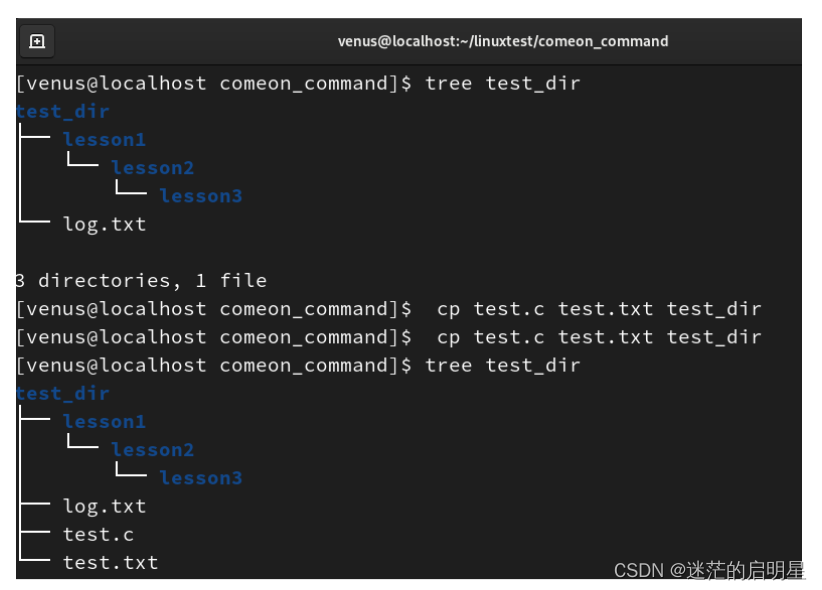
常用选项:
- -f 或 --force 强行复制文件或目录, 不论目的文件或目录是否已经存在
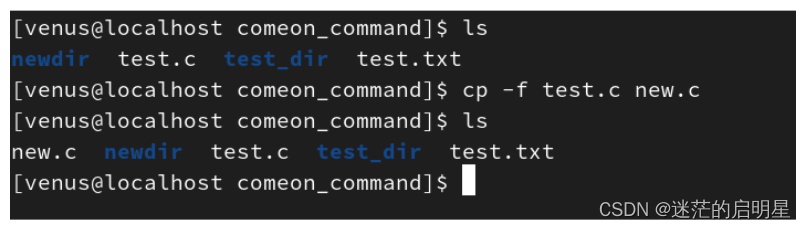
- -i 或 --interactive 覆盖文件之前先询问用户

- -r递归处理,将指定目录下的文件与子目录一并处理。若源文件或目录的形态,不属于目录或符号链接,则一律视为普通文件处理
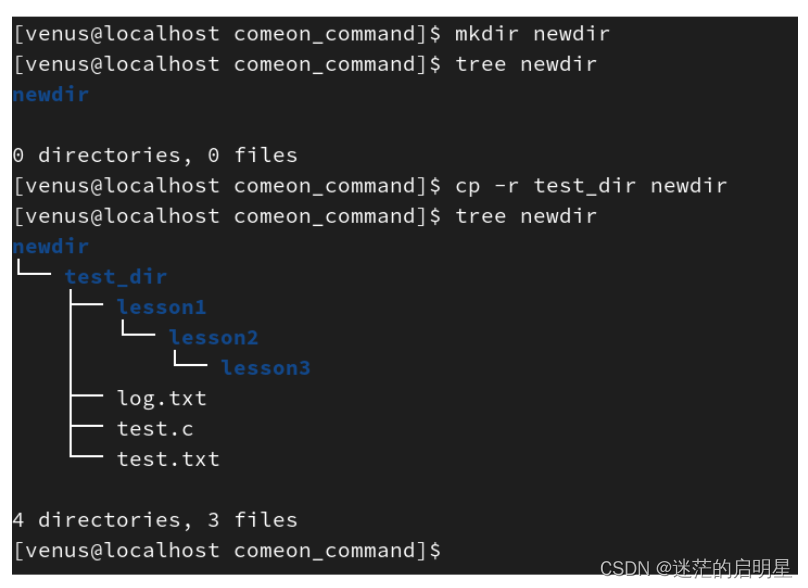
- -R 或 --recursive递归处理,将指定目录下的文件及子目录一并处理
09.mv指令(重要):
mv命令是move的缩写,可以用来移动文件或者将文件改名(move (rename) files),是Linux系统下常用的命令,经常用来备份文件或者目录。
语法: mv [选项] 源文件或目录 目标文件或目录
功能:
-
视mv命令中第二个参数类型的不同(是目标文件还是目标目录),mv命令将文件重命名或将其移至一个新的目录中。
-
当第二个参数类型是文件时,mv命令完成文件重命名,此时,源文件只能有一个(也可以是源目录名),它将所给的源文件或目录重命名为给定的目标文件名。
-
当第二个参数是已存在的目录名称时,源文件或目录参数可以有多个,mv命令将各参数指定的源文件均移至目标目录中。
常用选项:
- -f :force 强制的意思,如果目标文件已经存在,不会询问而直接覆盖
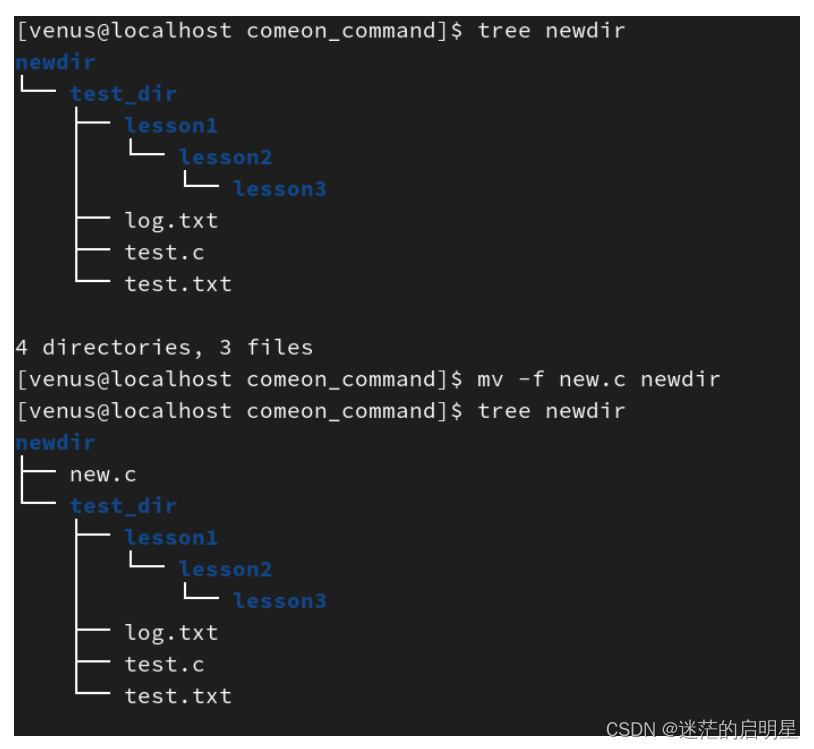
- -i :若目标文件 (destination) 已经存在时,就会询问是否覆盖!

举例:
将rm改造成mv
vim ~/.bashrc #修改这个文件
mkdir -p ~/.trash
alias rm=trash
alias ur=undelfile
undelfile() {
mv -i ~/.trash/\$@ ./
}
trash() {
mv $@ ~/.trash/
}
10.cat指令
语法:cat [选项][文件]
功能: 查看目标文件的内容
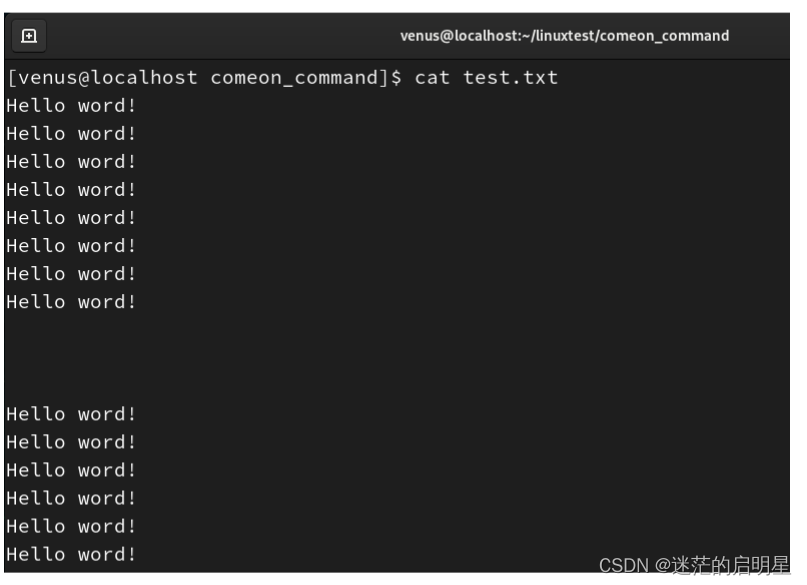
常用选项:
- -b 对非空输出行编号
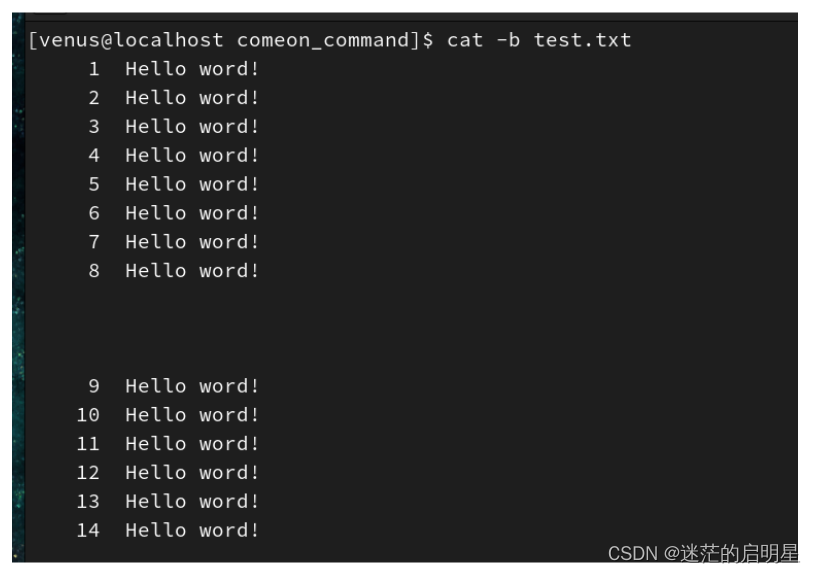
- -n 对输出的所有行编号
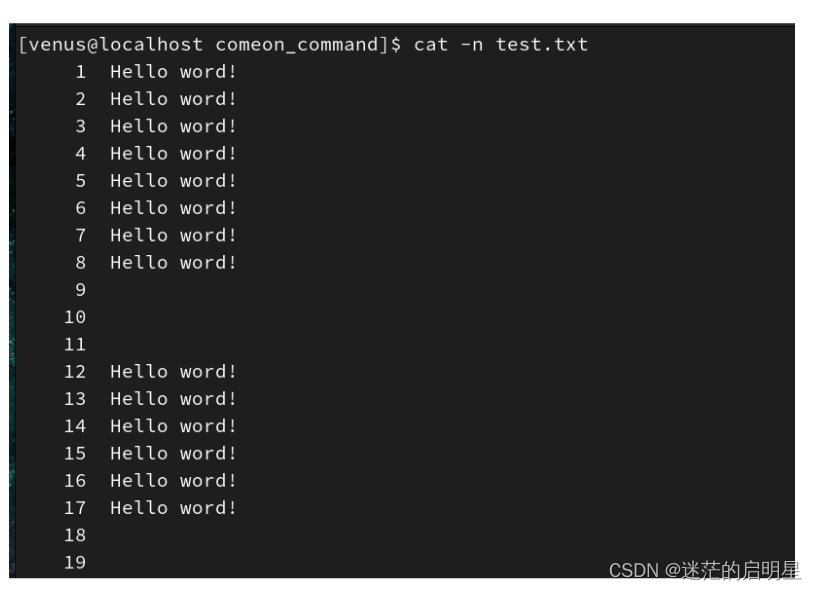
- -s 不输出多行空行
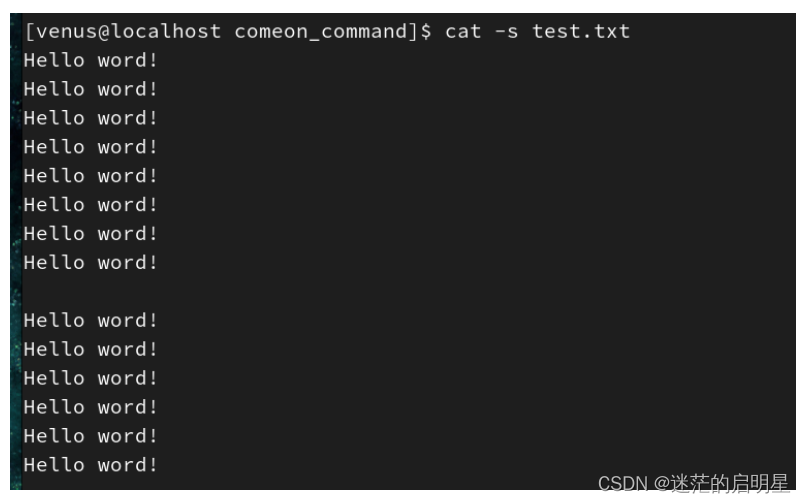
题外话:在这里还要介绍一个指令:echo
功能:echo是一个命令行实用程序,用于在终端上显示文本或变量。
什么意思?
在Linux里面一切皆文件,以之前的cat指令为例,它的功能是查看目标文件内容
怎么查看的?
其实它是把文件内容输出到显示器文件了,所以我们才能看到内容
那么echo怎么用
echo [内容]
功能:将内容写入显示器文件中
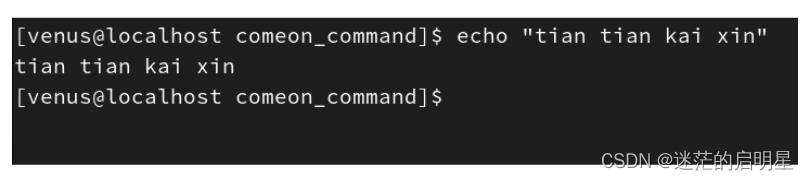
echo/cat [内容] [<或>] [内容]
和<是重定向符号
功能:覆盖、重定向,本来应该显示到显示器的内容,打印到文件中
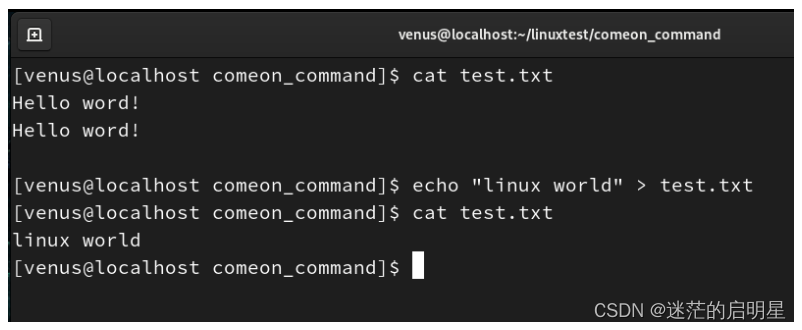
echo/cat [内容] [<<或>>] [内容]
“>>和<<”是重定向符号
功能:追加 、重定向,本来应该显示到显示器的内容,打印到文件中

指令是什么?
指令和可执行程序都是可以被执行的,指令就是可执行程序,它一定是在系统的某一个位置存在的,拿ls举例
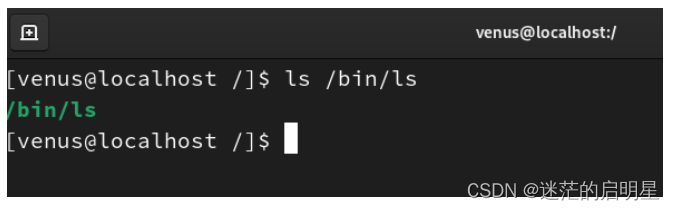
在我的这台虚拟机中,ls指令它就是/bin/ls可执行文件
其他的指令也一样
11.more指令
语法:more [选项][文件]
功能:more命令,功能类似 cat
常用选项:
- -n 对输出的所有行编号

一次展示前n行
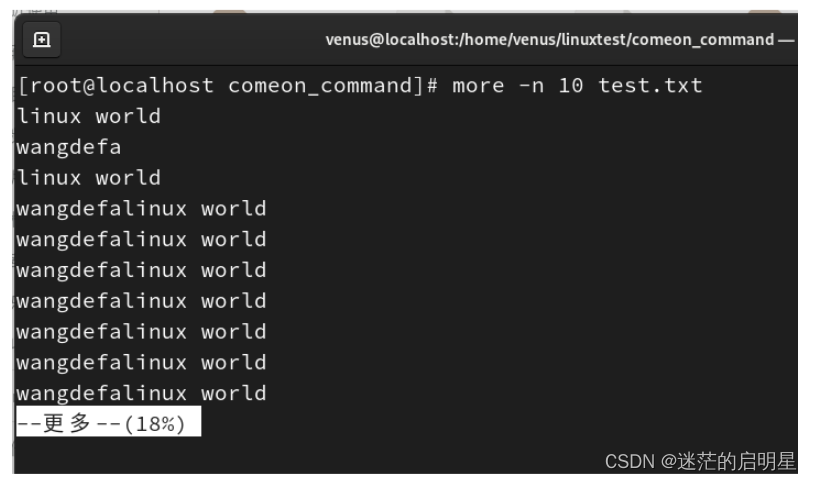
- q 退出more
12.less指令(重要)
-
less 工具也是对文件或其它输出进行分页显示的工具,应该说是linux正统查看文件内容的工具,功能极其强大。
-
less 的用法比起 more 更加的有弹性。在 more 的时候,我们并没有办法向前面翻, 只能往后面看
-
但若使用了 less 时,就可以使用 [pageup][pagedown] 等按键的功能来往前往后翻看文件,更容易用来查看一个文件的内容!
-
除此之外,在 less 里头可以拥有更多的搜索功能,不止可以向下搜,也可以向上搜。
语法: less [参数] 文件
功能:
less与more类似,但使用less可以随意浏览文件,而more仅能向前移动,却不能向后移动,而且less在查看之前不会加载整个文件。
选项:
less [参数]文件 回车后,也可进行下面指令
-
-i 忽略搜索时的大小写
-
-N 显示每行的行号
-
/字符串:向下搜索“字符串”的功能
-
?字符串:向上搜索“字符串”的功能
-
n:重复前一个搜索(与 / 或 ? 有关)
-
N:反向重复前一个搜索(与 / 或 ? 有关)
-
q:quit

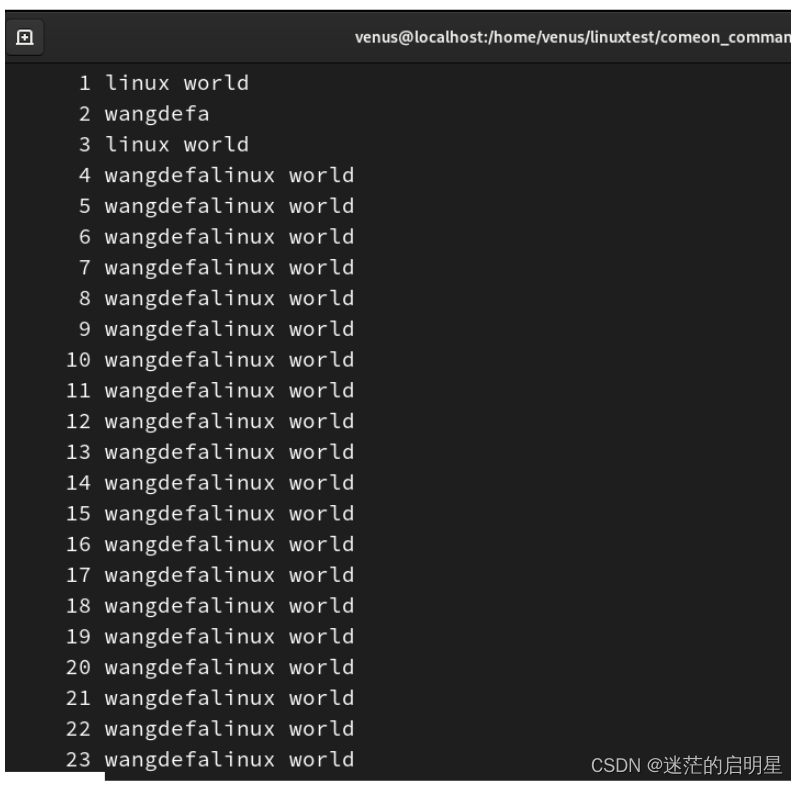
13.head指令
head 与 tail 就像它的名字一样的浅显易懂,它是用来显示开头或结尾某个数量的文字区块,head 用来显示档案的开头至标准输出中,而 tail 想当然尔就是看档案的结尾。
语法: head [参数]… [文件]…
功能:
head 用来显示档案的开头至标准输出中,默认head命令打印其相应文件的开头10行。
选项:
- -n<行数> 显示的行数
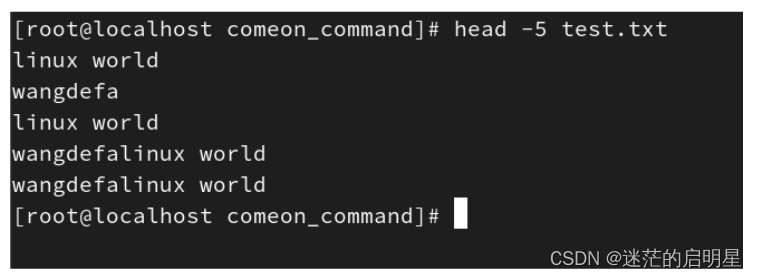
14.tail指令
tail 命令从指定点开始将文件写到标准输出.使用tail命令的-f选项可以方便的查阅正在改变的日志文件,tail -f filename会把filename里最尾部的内容显示在屏幕上,并且不但刷新,使你看到最新的文件内容.
语法: tail[必要参数][选择参数][文件]
功能: 用于显示指定文件末尾内容,不指定文件时,作为输入信息进行处理。常用查看日志文件。
选项:
- -f 循环读取
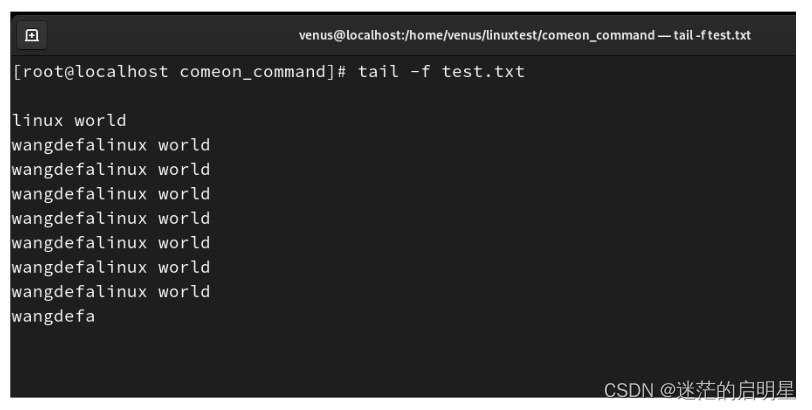
- -n<行数> 显示行数
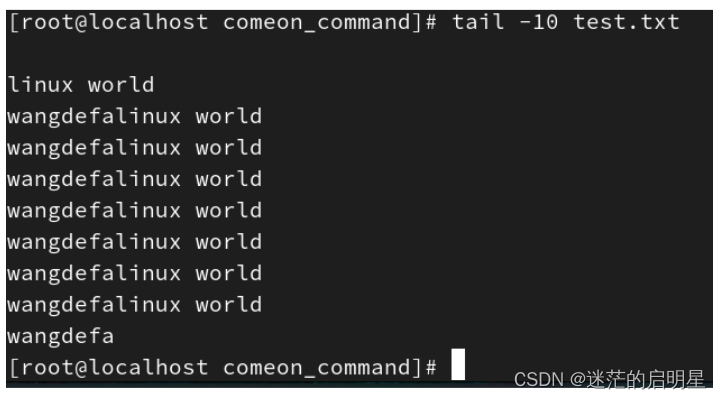
怎么取中间一段呢?
可以这样
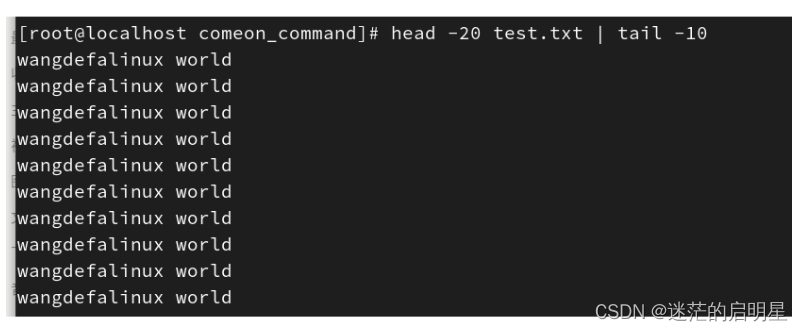
这里有一个新的东西:| ,它是一种符号,后面会被“系统”解释为管道文件
它的作用相当于流水线一样,前面的命令执行完,后面接着执行
15.date时间相关的指令
date显示
date 指定格式显示时间: date +%Y:%m:%d
date 用法:date [OPTION]… [+FORMAT]
1.在显示方面,使用者可以设定欲显示的格式,格式设定为一个加号后接数个标记,其中常用的标记列表如下
-
%H : 小时(00…23)
-
%M : 分钟(00…59)
-
%S : 秒(00…61)
-
%X : 相当于 %H:%M:%S
-
%d : 日 (01…31)
-
%m : 月份 (01…12)
-
%Y : 完整年份 (0000…9999)
-
%F : 相当于 %Y-%m-%d
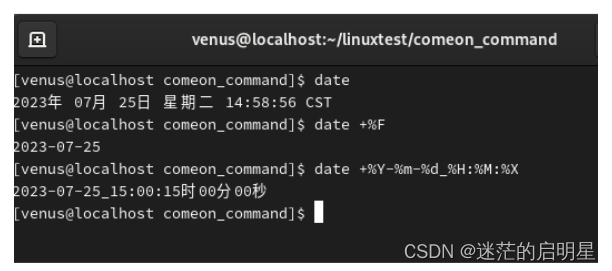
2.在设定时间方面
-
date -s //设置当前时间,只有root权限才能设置,其他只能查看。
-
date -s 20080523 //设置成20080523,这样会把具体时间设置成空00:00:00
-
date -s 01:01:01 //设置具体时间,不会对日期做更改
-
date -s “01:01:01 2008-05-23″ //这样可以设置全部时间
-
date -s “01:01:01 20080523″ //这样可以设置全部时间
-
date -s “2008-05-23 01:01:01″ //这样可以设置全部时间
-
date -s “20080523 01:01:01″ //这样可以设置全部时间
3.时间戳
时间->时间戳:date +%s
时间戳->时间:date -d@1508749502
Unix时间戳(英文为Unix epoch, Unix time, POSIX time 或 Unix timestamp)是从1970年1月1日(UTC/GMT的午夜)开始所经过的秒数,不考虑闰秒。
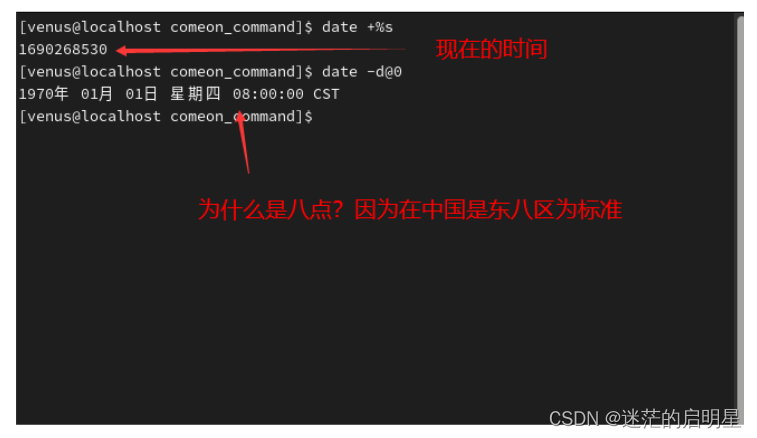
16.Cal指令
cal命令可以用来显示公历(阳历)日历。公历是现在国际通用的历法,又称格列历,通称阳历。“阳历”又名“太阳历”,系以地球绕行太阳一周为一年,为西方各国所通用,故又名“西历”。
命令格式: cal [参数][月份][年份]
功能: 用于查看日历等时间信息,如只有一个参数,则表示年份(1-9999),如有两个参数,则表示月份和年份
常用选项:
- -3 显示系统前一个月,当前月,下一个月的月历
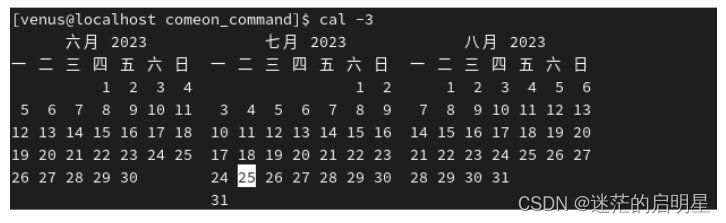
- -j 显示在当年中的第几天(一年日期按天算,从1月1号算起,默认显示当前月在一年中的天数)
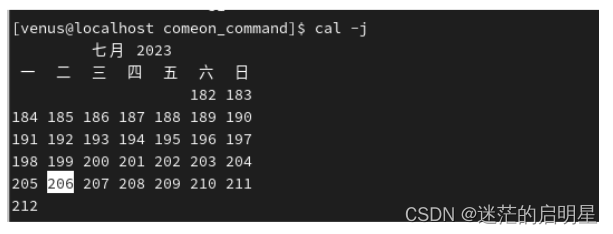
- -y 显示当前年份的日历
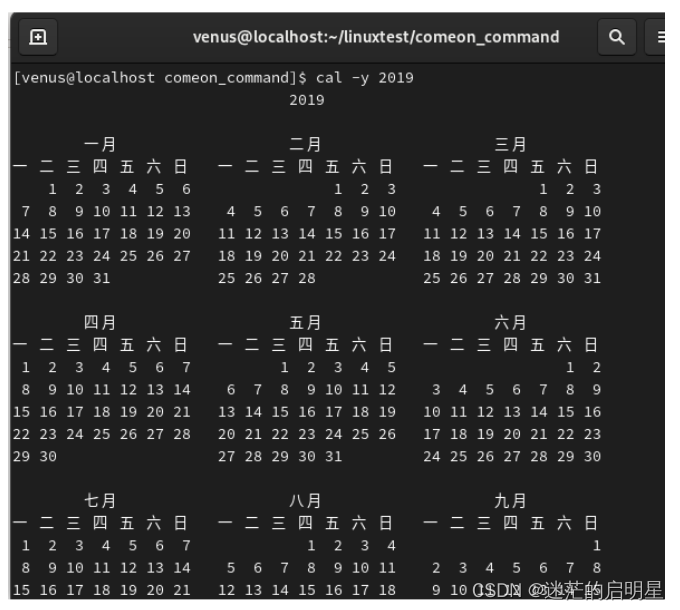
17.find指令:(灰常重要) -name
-
Linux下find命令在目录结构中搜索文件,并执行指定的操作。
-
Linux下find命令提供了相当多的查找条件,功能很强大。由于find具有强大的功能,所以它的选项也很多,其中大部分选项都值得我们花时间来了解一下。
-
即使系统中含有网络文件系统( NFS),find命令在该文件系统中同样有效,只你具有相应的权限。
-
在运行一个非常消耗资源的find命令时,很多人都倾向于把它放在后台执行,因为遍历一个大的文件系统可能会花费很长的时间(这里是指30G字节以上的文件系统)。
语法: find pathname -options
功能: 用于在文件树种查找文件,并作出相应的处理(可能访问磁盘)
常用选项:
- -name 按照文件名查找文件。
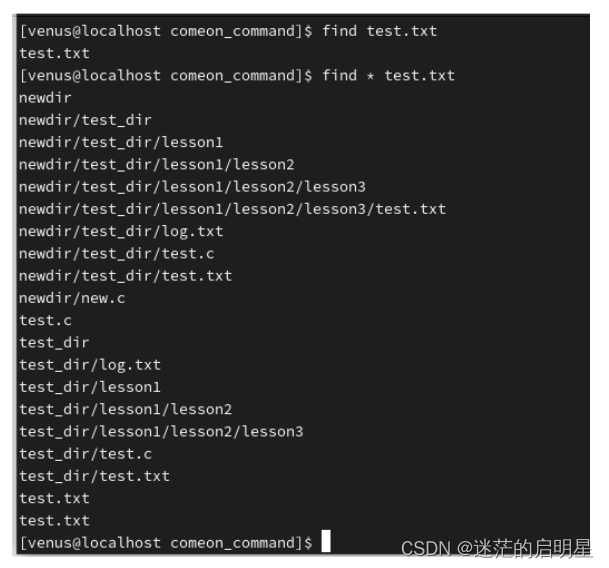
find 可以在指定的路径下进行文件的搜索,它是真的在磁盘文件中查找
这里顺便介绍一下which
which 是一个在 Linux 和 Unix 系统中常用的命令行工具,用于查找并显示给定命令的可执行文件的完整路径。当你在命令行中输入一个命令时,系统需要知道这个命令对应的可执行文件的位置。which 命令可以帮助你找到这个位置。
which 的基本用法很简单,只需在命令行中输入 which 命令后跟你要查找的命令名,例如:
which ls
这将显示 ls 命令的可执行文件的完整路径,例如:
/bin/ls
which 命令会按照系统环境变量 $PATH 中定义的路径顺序查找可执行文件。$PATH 是一个包含多个目录路径的变量,系统会在这些目录中搜索可执行文件。which 命令会输出找到的第一个匹配的可执行文件。
需要注意的是,which 命令只能查找系统内置的命令和已安装软件的可执行文件,无法查找用户自定义的脚本或别名。
总之,which 命令在 Linux 和 Unix 系统中非常有用,可以帮助你快速找到命令的可执行文件位置。
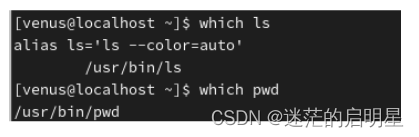
还介绍一下whereis指令
whereis 是 Linux 系统中的一个命令行工具,用于查找二进制文件(可执行文件)、源代码文件和帮助手册文件的位置。它可以帮助用户快速地找到文件在系统中的位置,从而方便地访问和使用这些文件。
whereis 指令的基本语法如下:
whereis [options] name...
其中,name 是要查找的文件名。whereis 指令会搜索二进制文件、源代码文件和帮助手册文件的位置。
whereis 支持以下选项:
-
-b或--binary:只搜索二进制文件。 -
-m或--manual:只搜索帮助手册文件。 -
-s或--source:只搜索源代码文件。 -
-u或--version:只搜索包含版本信息的文件。 -
-B或--basename:只输出文件名,不包含路径。 -
-M:查找手册文件时,仅输出手册文件的名称,不包含路径。 -
-S:查找源代码文件时,仅输出源代码文件的名称,不包含路径。
例如,要查找名为 ls 的二进制文件、源代码文件和帮助手册文件的位置,可以使用以下命令:
whereis ls
输出:
ls: /bin/ls /usr/share/man/man1/ls.1.gz /usr/share/man/man1p/ls.1p.gz
这表示 ls 的二进制文件位于 /bin/ls,帮助手册文件位于 /usr/share/man/man1/ls.1.gz。
请注意,whereis 指令可能无法找到所有文件,因为它依赖于系统维护的特定数据库。在某些情况下,您可能需要使用其他搜索工具,如 locate 或 find,来查找文件。

18.grep指令
grep参考文档
语法: grep [选项] 搜寻字符串 文件
功能: 在文件中搜索字符串,将找到的行打印出来(行文本过滤工具
常用选项:
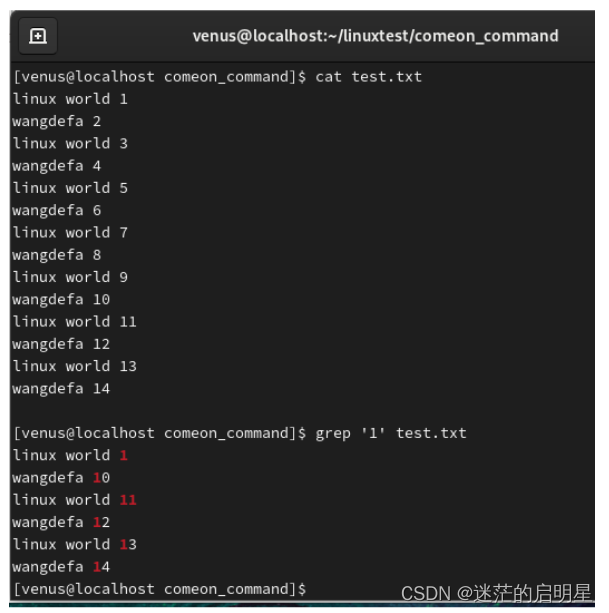
- -i :忽略大小写的不同,所以大小写视为相同
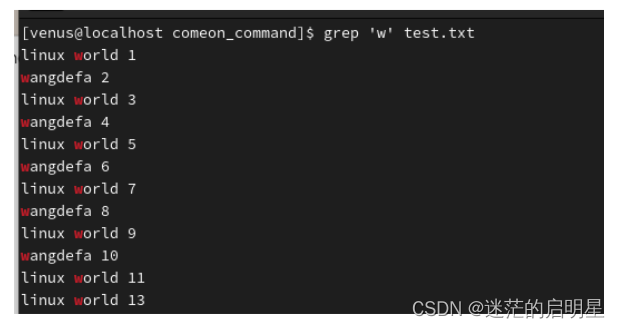
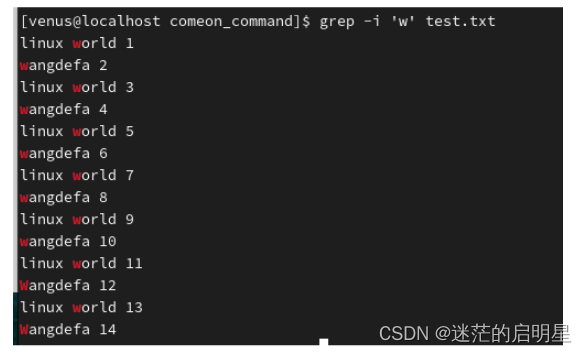
- -n :顺便输出行号
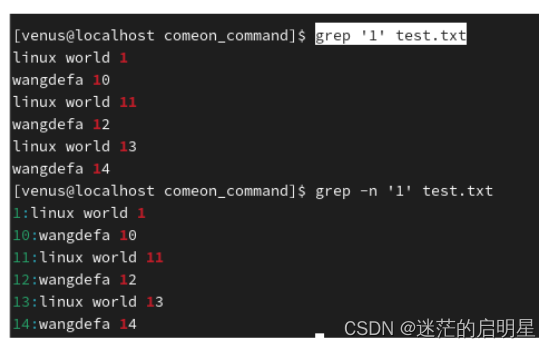
- -v :反向选择,亦即显示出没有 ‘搜寻字符串’ 内容的那一行
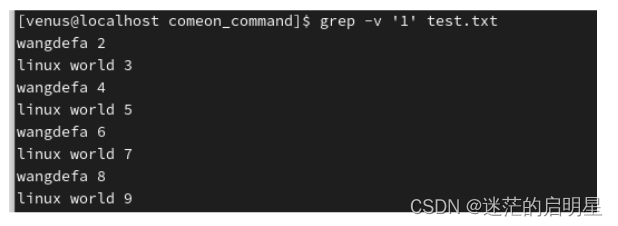
19.zip/unzip指令:
语法:
zip 压缩文件.zip 目录或文件
unzip 压缩文件.zip [option] 目录
功能:
将目录或文件压缩成zip格式
将压缩文件解压
常用选项:
- -r 递 归处理,将指定目录下的所有文件和子目录一并处理
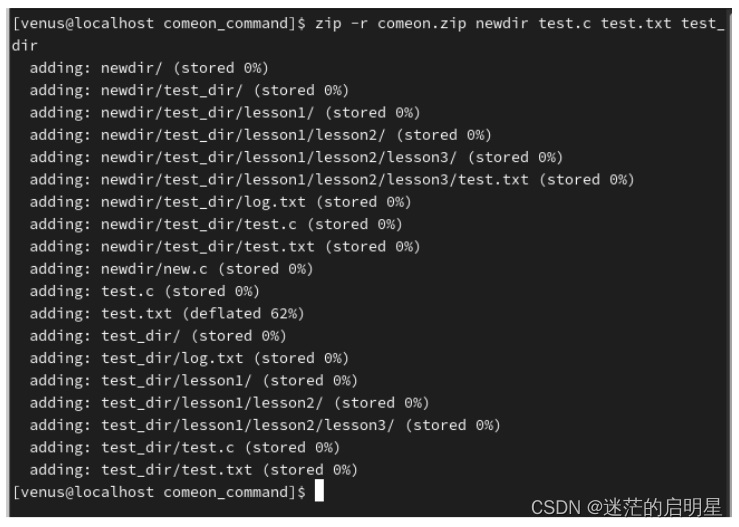
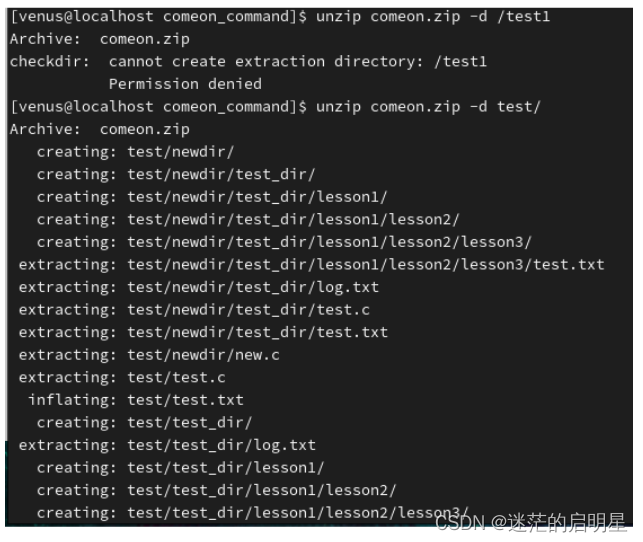
20.tar指令(重要):打包/解包,不打开它,直接看内容
tar [-cxtzjvf] 文件与目录 …
参数:
tar是一个用于创建、查看和提取归档文件的实用程序。归档文件是一种将多个文件和目录打包在一起的文件,通常用于备份、传输或归档数据。tar的全称是“tape archive”,因为它最初是为了在磁带上存储文件而设计的。
tar命令的语法如下:
tar [options] [archive_file] [file_or_directory]
其中,options是tar命令的可选参数,用于控制归档文件的创建、查看或提取方式。archive_file是要创建的归档文件名(如果没有指定,则将归档文件输出到标准输出),file_or_directory是要添加到归档文件中的文件或目录。
以下是一些常用的tar命令选项:
-
-c:创建新的归档文件。 -
-x:从归档文件中提取文件。 -
-t:查看归档文件的内容,但不提取文件。 -
-v:详细输出,显示正在处理的文件名。 -
-f:指定归档文件名。 -
-z:使用gzip压缩归档文件(创建.tar.gz文件)。 -
-j:使用bzip2压缩归档文件(创建.tar.bz2文件)。 -
-C:指定提取文件时保存到的目录。 -
--remove-files:提取归档文件后,删除原始文件。
以下是一些使用tar命令的示例:
创建一个归档文件:
tar -cvf archive.tar file1 file2 directory1
从归档文件中提取文件:
tar -xvf archive.tar
提取归档文件到指定的目录:
tar -xvf archive.tar -C /path/to/directory
使用gzip压缩归档文件:
tar -czvf archive.tar.gz file1 file2 directory1
使用bzip2压缩归档文件:
tar -cjvf archive.tar.bz2 file1 file2 directory1
范例一:将整个 /etc 目录下的文件全部打包成为 `/tmp/etc.tar`
[root@linux ~]# tar -cvf /tmp/etc.tar /etc<==仅打包,不压缩!
[root@linux ~]# tar -zcvf /tmp/etc.tar.gz /etc <==打包后,以 gzip 压缩
[root@linux ~]# tar -jcvf /tmp/etc.tar.bz2 /etc <==打包后,以 bzip2 压缩
特别注意,在参数 f 之后的文件档名是自己取的,我们习惯上都用 .tar 来作为辨识。
如果加 z 参数,则以 .tar.gz 或 .tgz 来代表 gzip 压缩过的 tar file ~
如果加 j 参数,则以 .tar.bz2 来作为附档名啊~
上述指令在执行的时候,会显示一个警告讯息:
『`tar: Removing leading `/" from member names`』那是关於绝对路径的特殊设定。
范例二:查阅上述 /tmp/etc.tar.gz 文件内有哪些文件?
[root@linux ~]# tar -ztvf /tmp/etc.tar.gz
由於我们使用 gzip 压缩,所以要查阅该 tar file 内的文件时,就得要加上 z 这个参数了!这很重要的!
范例三:将 /tmp/etc.tar.gz 文件解压缩在 /usr/local/src 底下
[root@linux ~]# cd /usr/local/src
[root@linux src]# tar -zxvf /tmp/etc.tar.gz
在预设的情况下,我们可以将压缩档在任何地方解开的!以这个范例来说,
我先将工作目录变换到 /usr/local/src 底下,并且解开 /tmp/etc.tar.gz ,
则解开的目录会在 /usr/local/src/etc 呢!另外,如果您进入 /usr/local/src/etc
则会发现,该目录下的文件属性与 /etc/ 可能会有所不同喔!
范例四:在 /tmp 底下,我只想要将 /tmp/etc.tar.gz 内的 etc/passwd 解开而已[root@linux ~]# cd /tmp
[root@linux tmp]# tar -zxvf /tmp/etc.tar.gz etc/passwd
我可以透过 tar -ztvf 来查阅 tarfile 内的文件名称,如果单只要一个文件,
就可以透过这个方式来下达!注意到! etc.tar.gz 内的根目录 / 是被拿掉了!
范例五:将 /etc/ 内的所有文件备份下来,并且保存其权限!
[root@linux ~]# tar -zxvpf /tmp/etc.tar.gz /etc
这个 -p 的属性是很重要的,尤其是当您要保留原本文件的属性时!
范例六:在 /home 当中,比 2005/06/01 新的文件才备份
[root@linux ~]# tar -N "2005/06/01" -zcvf home.tar.gz /home
范例七:我要备份 /home, /etc ,但不要 /home/dmtsai
[root@linux ~]# tar --exclude /home/dmtsai -zcvf myfile.tar.gz /home/* /etc
范例八:将 /etc/ 打包后直接解开在 /tmp 底下,而不产生文件!
[root@linux ~]# cd /tmp
[root@linux tmp]# tar -cvf - /etc | tar -xvf -
这个动作有点像是 cp -r /etc /tmp 啦~依旧是有其有用途的!
要注意的地方在於输出档变成 - 而输入档也变成 - ,又有一个 | 存在~
这分别代表 standard output, standard input 与管线命令啦!
21.bc指令:
bc命令可以很方便的进行浮点运算
功能:计算器
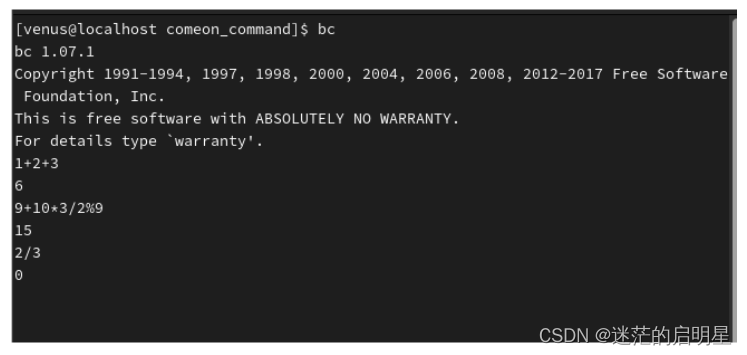
22.重要的几个热键[Tab],[ctrl]-c, [ctrl]-d,[ctrl]-r
-
[Tab]按键—具有『命令补全』和『档案补齐』的功能
-
[Ctrl]-c按键—让当前的程序『停掉』
-
[Ctrl]-d按键—通常代表着:『键盘输入结束(End Of File, EOF 戒 End OfInput)』的意思;另外,他也可以用来取代exit
-
[ctrl]-r按键—搜索历史命令(linux会默认记录最新的1000条)
23.关机
语法:shutdown [选项]
常见选项:
-
-h : 将系统的服务停掉后,立即关机。
-
-r : 在将系统的服务停掉之后就重新启动
-
-t sec : -t 后面加秒数,亦即『过几秒后关机』的意思
扩展指令:
◆ 安装和登录命令:login、shutdown、halt、reboot、install、mount、umount、chsh、exit、last;
◆ 文件处理命令:file、mkdir、grep、dd、find、mv、ls、diff、cat、ln;
◆ 系统管理相关命令:df、top、free、quota、at、lp、adduser、groupadd、kill、crontab;
◆ 网络操作命令:ifconfig、ip、ping、netstat、telnet、ftp、route、rlogin、rcp、finger、mail、 nslookup;
◆ 系统安全相关命令:passwd、su、umask、chgrp、chmod、chown、chattr、sudo ps、who;
◆ 其它命令:tar、unzip、gunzip、unarj、mtools、man、unendcode、uudecode。
shell命令以及运行原理
Linux严格意义上说的是一个操作系统,我们称之为“核心(kernel)“ ,但我们一般用户,不能直接使用kernel。而是通过kernel的“外壳”程序,也就是所谓的shell,来与kernel沟通。如何理解?
类似于下面这样:

为什么不能直接使用kernel?因为我们所有的指令最终都要在OS内部运行,但是OS使用难度高,作为用户,我们不能直接和OS打交道,而且如果直接与kernel沟通,容易对操作系统进行破坏,shell变相保护了OS。
从技术角度,Shell的最简单定义:命令行解释器(command Interpreter)主要包含:
-
将使用者的命令翻译给核心(kernel)处理。
-
同时,将核心的处理结果翻译给使用者。
对比windows GUI,我们操作windows 不是直接操作windows内核,而是通过图形接口,点击,从而完成我们的操作(比如进入D盘的操作,我们通常是双击D盘盘符.或者运行起来一个应用程序)。
接口,点击,从而完成我们的操作(比如进入D盘的操作,我们通常是双击D盘盘符.或者运行起来一个应用程序)。
shell 对于Linux,有相同的作用,主要是对我们的指令进行解析,解析指令给Linux内核。反馈结果在通过内核运行出结果,通过shell解析给用户。
- 帮助理解:如果说你是一个闷骚且害羞的程序员,那shell就像媒婆,操作系统内核就是你们村头漂亮的且有让你心动的MM小花。你看上了小花,但是有不好意思直接表白,那就让你你家人找媒婆帮你提亲,所有的事情你都直接跟媒婆沟通,由媒婆转达你的意思给小花,而我们找到媒婆姓王,所以我们叫它王婆,它对应我们常使用的bash
小知识

x86_64 = x64
x86=x32
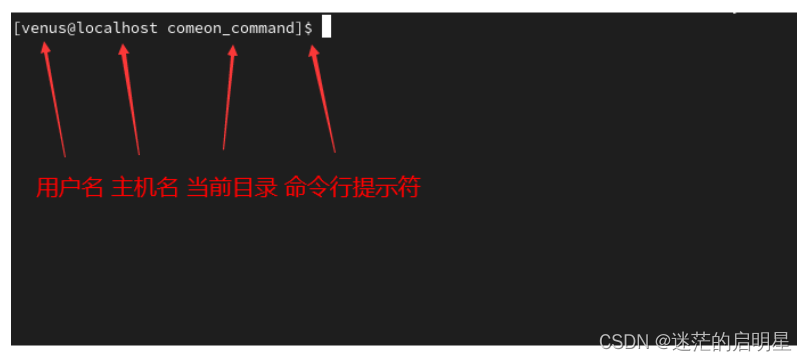
指令的运行原理:输入指令的过程本质就是输入字符串,而指令的本质就是编译好的程序和脚本,它一定会在系统的特定路径下存放






















 1712
1712











 被折叠的 条评论
为什么被折叠?
被折叠的 条评论
为什么被折叠?










